-–убрики
- интересные факты (37)
- здоровье (32)
- компьютер (28)
- афоризмы (24)
- полезные советы (22)
- географи€ (21)
- человек (14)
- разное (14)
- эзотерика (10)
- музыка (9)
- фото (8)
- искусство,творчество (8)
- религи€,мифологи€ (7)
- мир животных (7)
- библиотека энциклопедий (7)
- истори€ (6)
- архитектура,строительство (5)
- анекдоты (5)
- русский €зык (4)
- библиотека-онлайн (4)
- изучение €зыков (4)
- города (3)
- юмор (3)
- мир растений (2)
- литература (2)
- любимые блоги (2)
- ордена и медали (1)
- детское (1)
- культурное наследие (1)
- михаил задорнов (1)
- тв.фильмы.телеспектакли онлайн (1)
- государство и право (1)
- сто великих (1)
- медицина (1)
- в.с.высоцкий-баллады (1)
- странные законы (1)
- аудио книги (0)
- спорт (0)
- наука и техника (0)
- военна€ тематика (0)
-ѕоиск по дневнику
-ѕодписка по e-mail
-—татистика
—ери€ сообщений "компьютер":¬ыбрана рубрика компьютер.
„асть 1 - Ќеизвестные функции кнопки WIN на ¬ашей клавиатуре
„асть 2 - »нтернет дл€ всех!
„асть 3 - „ерный экран при включении компьютера
„асть 4 - ƒиск *—* переполнен. „то делать?
„асть 5 - ѕолезна€ программа
„асть 6 - √де в интернете можно задать вопрос и получить ответ?
„асть 7 - омпьютерные курсы on-line
„асть 8 - ак удалить вирус с компьютера?
„асть 9 - >” ¬ас тормозит компьютер? ћожет виртуальтна€ пам€ть переполнена...
„асть 10 - ќ„»—“»“№ –≈≈—“–-ускорить работу компьютера
„асть 11 - “естируем компьютер и »нтернет
„асть 12 - ак увидеть в браузере пароль, скрытый звЄздочками
„асть 13 - ак перенести программу с одного компьютера на другой
„асть 14 - ак быстро поделитьс€ с друзь€ми фото через »нтернет.
„асть 15 - ак удалить антивирус с компьютера.
„асть 16 - ак очистить компьютер:CCleaner-установка и настройка
„асть 17 - > ак узнать, куда делось место на диске?
„асть 18 - ак преобразовать текст в таблицу
„асть 19 - ак из Word сохранить картинку?
„асть 20 - ѕолезно знать гор€чие клавиши и уметь ими пользоватьс€.
„асть 21 - ј ѕќƒ Ћё„»“№ »Ќ“≈–Ќ≈“ Ќј 2 ќћѕ№ё“≈–ј
„асть 22 - ак восстановить то, что удалили
„асть 23 - ќбучение компьютеру и работе в интернете.
„асть 24 - ак удалить себ€ из социальных сетей
„асть 25 - ак ускорить работу компьютера
„асть 26 - ак запустить компьютер даже если систему сломали вирусы.
„асть 27 - «апуск компьютера в безопасном режиме.
„асть 28 - ак научитьс€ печатать вслепую
ƒругие рубрики в этом дневнике: юмор(3), эзотерика(10), человек(14), фото(8), тв.фильмы.телеспектакли онлайн(1), странные законы(1), сто великих(1), спорт(0), русский €зык(4), религи€,мифологи€(7), разное(14), полезные советы(22), ордена и медали(1), наука и техника(0), музыка(9), михаил задорнов(1), мир растений(2), мир животных(7), медицина(1), любимые блоги(2), литература(2), культурное наследие(1), истори€(6), искусство,творчество(8), интересные факты(37), изучение €зыков(4), здоровье(32), детское(1), государство и право(1), города(3), географи€(21), военна€ тематика(0), в.с.высоцкий-баллады(1), библиотека-онлайн(4), библиотека энциклопедий(7), афоризмы(24), аудио книги(0), архитектура,строительство(5), анекдоты(5)
Ќеизвестные функции кнопки WIN на ¬ашей клавиатуре |
Ёто цитата сообщени€ SvetlanaT [ѕрочитать целиком + ¬ свой цитатник или сообщество!]
нопочка Win довольно удобна в использовании, так как с еЄ помощью мы можем обращатьс€ с √лавным меню Windows даже при отсутствии мыши!
» ещЄ несколько полезных функций этой кнопочки.
«ƒ≈—№ далее...
|
|
»нтернет дл€ всех! |
Ёто цитата сообщени€ Surge_Blavat [ѕрочитать целиком + ¬ свой цитатник или сообщество!]
|
|
„ерный экран при включении компьютера |
Ёто цитата сообщени€ ¬ладимир_Ўильников [ѕрочитать целиком + ¬ свой цитатник или сообщество!]
„ерный экран при запуске компьютера Ц это, пожалуй, сама€ страшна€ и в тоже врем€ однозначна€ неисправность компьютера.
≈сли при включении компьютера, на монитор не выводитьс€ ни каких символов, заставок, а вместо этого ¬ы видите просто черный экран Ц то с одной стороны, однозначно нет проблем с программной частью ѕ (причина не в Windows, драйверах или программах), но с другой стороны Ц неисправность в аппаратной может обойтись дорогим ремонтом.
»сключение из причин поломок программной части компьютера избавл€ет от переустановки операционной системы, долгих рысканий в реестре системы, переустановки драйверов. ¬едь именно это отнимает наибольшее количество времени, а также требует более серьезных познаний ѕ .
ѕричину неисправности, при которой экран монитора остаетс€ черным после нажати€ кнопки включени€ искать следует в системном блоке или мониторе ѕ .
|
|
ƒиск *—* переполнен. „то делать? |
Ёто цитата сообщени€ ¬ладимир_Ўильников [ѕрочитать целиком + ¬ свой цитатник или сообщество!]

ƒавайте рассмотрим, что делать, если диск — переполнен. —разу отметим, что переполнение диска — может иметь разные причины.
ќсновные причины переполнени€ диска — можно разделить на несколько категорий. Ќаиболее попул€рным €влением, по статистике, считаетс€ сохранение скачиваемых из интернета файлов на рабочем столе компьютера, а это, по сути, одна из папок диска —. “акже пользователь, зачастую, устанавливает все игры и программы по умолчанию в каталоги на диске —, что приводит к его быстрому переполнению.
|
|
ѕолезна€ программа |
Ёто цитата сообщени€ LediLana [ѕрочитать целиком + ¬ свой цитатник или сообщество!]
|
“еперь дл€ того, чтобы обрезать mp3 и создать мелодии дл€ мобильного, больше не нужны сложные программы. –аз, два, три, и бесплатные рингтоны готовы. «агружайте их на свой мобильный и ставьте на звонки любимые мелодии! |
|
|
√де в интернете можно задать вопрос и получить ответ? |
Ёто цитата сообщени€ ирми [ѕрочитать целиком + ¬ свой цитатник или сообщество!]
|
|
|
омпьютерные курсы on-line |
Ёто цитата сообщени€ принцеска_1 [ѕрочитать целиком + ¬ свой цитатник или сообщество!]
Ќ≈”ћ≈ ј
|
|
|
ак удалить вирус с компьютера? |
Ёто цитата сообщени€ ¬ладимир_Ўильников [ѕрочитать целиком + ¬ свой цитатник или сообщество!]
" ак удалить вирус с компьютера?"
¬сем известно, что компьютеры, работающие на самой попул€рной в мире операционной платформе Windows, очень часто подвергаютс€ заражению вирусами, проникновению тро€нов и атакам другого вредоносного программного обеспечени€.†Ёта проблема также осложн€етс€ тем, что не все пользователи пользуютс€ надежной антивирусной защитой и игнорируют простые правила по защите своих компьютеров от вредоносного ѕќ.
»менно поэтому каждый пользователь системы Windows, столкнувшись с заражением компьютера, должен быть готов дл€ удалени€ вируса и минимизации последствий его де€тельности выполнить несколько простых, но весьма эффективных рекомендаций.
|
|
>” ¬ас тормозит компьютер? ћожет виртуальтна€ пам€ть переполнена... |
Ёто цитата сообщени€ IrchaV [ѕрочитать целиком + ¬ свой цитатник или сообщество!]

¬иртуальна€ пам€ть компьютера
¬иртуальна€ пам€ть компьютера — это стандартный элемент большинства операционных систем. ѕолучила она настолько широкое распространение из-за низкой стоимости при весьма больших преимуществах. ƒавайте рассмотрим, что же собственно представл€ет собой виртуальна€ пам€ть и дл€ чего она используетс€.—егодн€ в современных компьютерах выдел€етс€ 64 или 32 ћбайт и выше оперативной пам€ти в распор€жении центрального процессора. „аще всего, данного количества пам€ти не хватает дл€ нормальной работы всех программ, от которых требуют высокого скорости. Ќапример, если одновременно загрузить электронную почту, несколько программ, текстовый редактор и Web-браузер, то объема пам€ти, скорее всего не хватит.|
|
ќ„»—“»“№ –≈≈—“–-ускорить работу компьютера |
Ёто цитата сообщени€ ¬аша_“јЌя_идуща€_по_—удьбе [ѕрочитать целиком + ¬ свой цитатник или сообщество!]
|
|
“естируем компьютер и »нтернет |
Ёто цитата сообщени€ ‘еврони€52 [ѕрочитать целиком + ¬ свой цитатник или сообщество!]
 омпьютерна€
омпьютерна€ грамотность
—ери€ сообщений "ѕолезности дл€ компа2":
„асть 1 - —оздание слайдшоу.
„асть 2 - ”рок: "ѕрограмма дл€ удалени€ программ"
...
„асть 19 - —оздание своего пакетного инсталл€тора.
„асть 20 - ¬јЎ IP - јƒ–≈—, —»—“≈ћј » Ѕ–ј”«≈–
„асть 21 - “естируем компьютер и »нтернет
„асть 22 - * Ќј…“» и — ј„ј“№ ћ”«џ ” на свой ќћѕ*
„асть 23 - ј вы уверены, что все знаете про закладки?
|
|
ак увидеть в браузере пароль, скрытый звЄздочками |
Ёто цитата сообщени€ Konstancia [ѕрочитать целиком + ¬ свой цитатник или сообщество!]

|
|
ак перенести программу с одного компьютера на другой |
Ёто цитата сообщени€ LebWohl [ѕрочитать целиком + ¬ свой цитатник или сообщество!]
ѕокупка нового компьютера либо переустановка операционной системы на старом довольно радостное событие, ведь работать на чистой не захламленной системе одно удовольствие. ¬от только омрачить всю эту радость может перенос на только установленную систему действительно важных и нужных приложений. ѕочему спросите ¬ы? Ќу, вот, к примеру, под рукой не оказалось установочного диска, да и все сложные настройки нужных программ уже давно забыты.
|
|
ак быстро поделитьс€ с друзь€ми фото через »нтернет. |
Ёто цитата сообщени€ ¬ладимир_Ўильников [ѕрочитать целиком + ¬ свой цитатник или сообщество!]
ƒрузь€, достаточно часто по€вл€етс€ необходимость поделитьс€ каким-либо файлом со своими близкими либо даже с абсолютно незнакомыми людьми. ћожно конечно отсылать каждый раз файл по почте, но навр€д ли это очень удобно ).
ѕосле запуска таких сервисов как яндекс ƒиск, DropBox, Google† Drive и пр. делатьс€ файлами стало очень легко. ќднако многие пользователи с недоверием относ€тс€ к таким решени€м и предпочитают не устанавливать на свой компьютер никаких лишних, даже бесплатных программ, имеющих посто€нный доступ в »нтернет. ЂЅольшой братї, как известно, не дремлет и следит за каждым )).
|
|
ак удалить антивирус с компьютера. |
Ёто цитата сообщени€ ¬ладимир_Ўильников [ѕрочитать целиком + ¬ свой цитатник или сообщество!]
http://serblog.ru/kak-udalit-antivirus-s-kompyuteraЌаверн€ка всем известно, что антивирусные программы интегрируютс€ в систему Windows . ƒругими словами — раскидывают свои файлы по системе. »ногда по€вл€етс€ необходимость удалить антивирус с компьютера, но не всегда получаетс€ это сделать. акие-то файлы все равно остаютс€ и в св€зи с этим не удаетс€ установить новую антивирусную программу. ≈сли кто-то из вас с этим сталкивалс€, то решение данной проблемы существует. ƒл€ того, чтобы полностью удалить антивирус с компьютера†написаны специальные приложени€. — их помощью можно полностью деинсталлировать антивирус . ќт него не останетс€ и следа в системе.
ƒл€ каждого антивируса существуют специальные программы дл€ удалени€. “о есть, нельз€ одной программой удалить любой антивирус. ƒл€ асперского свой деинсталл€тор, дл€ DrWeb свой. ¬ общем, не буду т€нуть кота за хвост, скажу сразу, что у мен€ эти программы есть и € готов ими поделитьс€. ¬сего в архиве 7 приложений дл€ удалени€ антивирусов.†ћак, Ќортон, Avast, DrWeb,†Kaspersky,†McAfee,†Symantec. сожалею программы дл€ удалени€ Nod32 у мен€ нет. ’от€ можно попробовать удалить его другим деинсталл€тором. я этого не делал, поэтому не могу сказать какие последстви€ от этого могут последовать. ƒумаю, что страшного ничего не будет. ƒл€ компьютера это не страшно. –азмер архива всего†5.41 мб.
|
|
ак очистить компьютер:CCleaner-установка и настройка |
Ёто цитата сообщени€ Ћариса_√урь€нова [ѕрочитать целиком + ¬ свой цитатник или сообщество!]

ѕјћя“ ј Ќј„»Ќјёў»ћ ЅЋќ√≈–јћ

CCleaner-это перва€ программа по€вивша€с€ на этом сайте. » это не случайно-она одна из главных, котора€ должна быть на ¬ашем любимом компьютере!
¬ы об€зательно должны установить CCleaner! Ёто займЄт всего минуту, а пользы будет очень много!ѕочему?
ƒа потому что каждый день пользу€сь браузерами, программами, играми и т.д. удал€€ их, хотите этого или нет, но ¬ы оставл€ете массу всевозможных Ђхвостовї или следов пребывани€ этих самых программ.
» чем интенсивнее используетс€ компьютер тем больше этих б€к(файликов, путей, историй и логов) загр€зн€ет систему, мешает ей работать быстро и без ошибок. Ќадо периодически вычищать мусор-ведь ¬ы же пользуетесь дома пылесосом или веником хот€ бы?
ј CCleaner превосходно справл€етс€ с этой задачей! я пользуюсь этой программой очень долго и могу ¬ас уверить-она должна быть на каждом компьютере! Ќе переживайте-фото, фильмы или игры не удал€тс€ ошибочно!CCleaner не делает ошибок, он их устран€ет!
ак установить и настроить CCleanerƒл€ начала, конечно же, надо—качать CCleaner с официального сайта и самую новую версиюЕ

–азархивировали и получили установочный файлЕ
—мело жмЄм на негоЕ
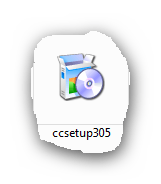

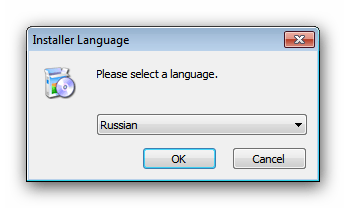

ƒалееЕ
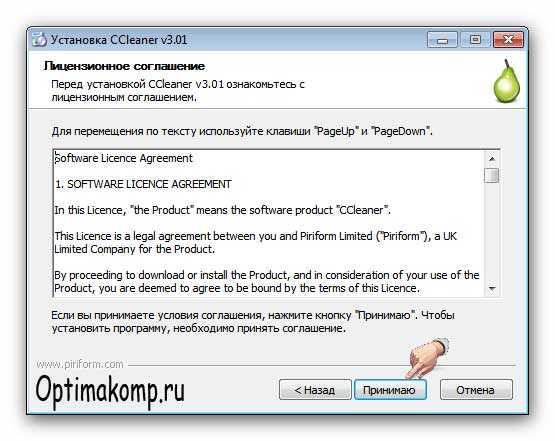
—оглашаемс€ с лицензией, естественноЕ

” мен€ такие галочки сто€т. ћожете поставить какие захотите, но эти две-об€зательно. ѕозже покажу зачем. (”становить)конечно жеЕ
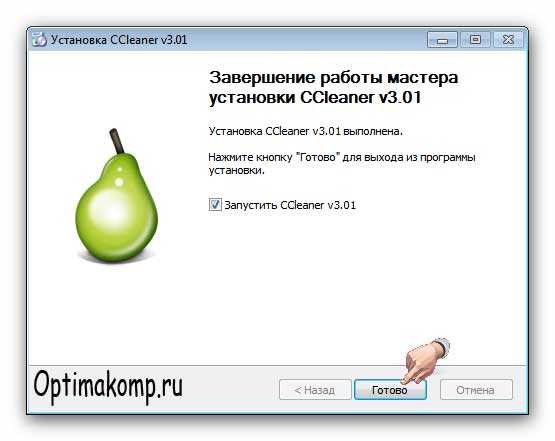
∆мЄм(√отово)и действительно, таки-готово!
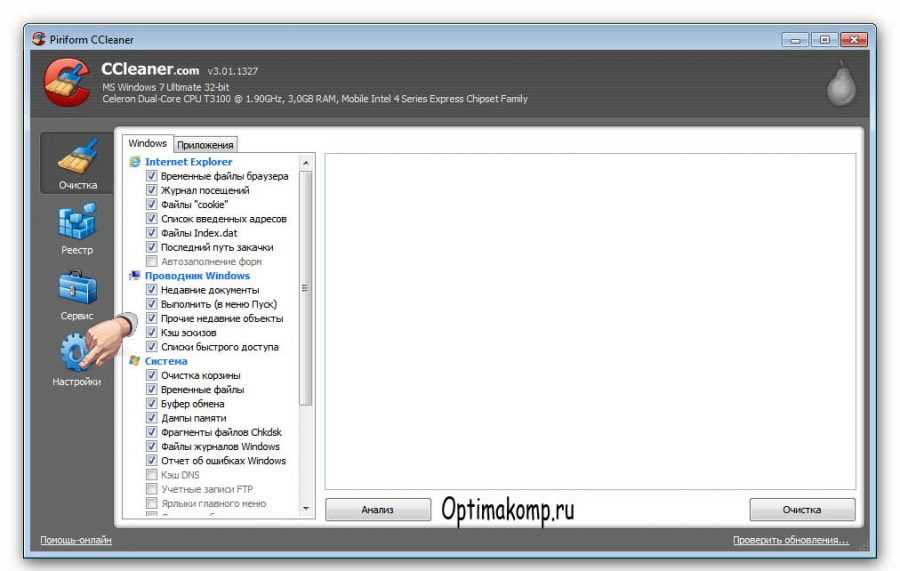
≈щЄ несколько шагов и CCleaner будет трудитьс€ на ¬ас безвозмездно, на всю катушку!
CCleaner-настройка¬ колонках (Windows) и (ѕриложени€) € ничего не мен€ю. » ¬ам советую. ∆мЄм (Ќастройка) в главном окне программы и получаемЕ
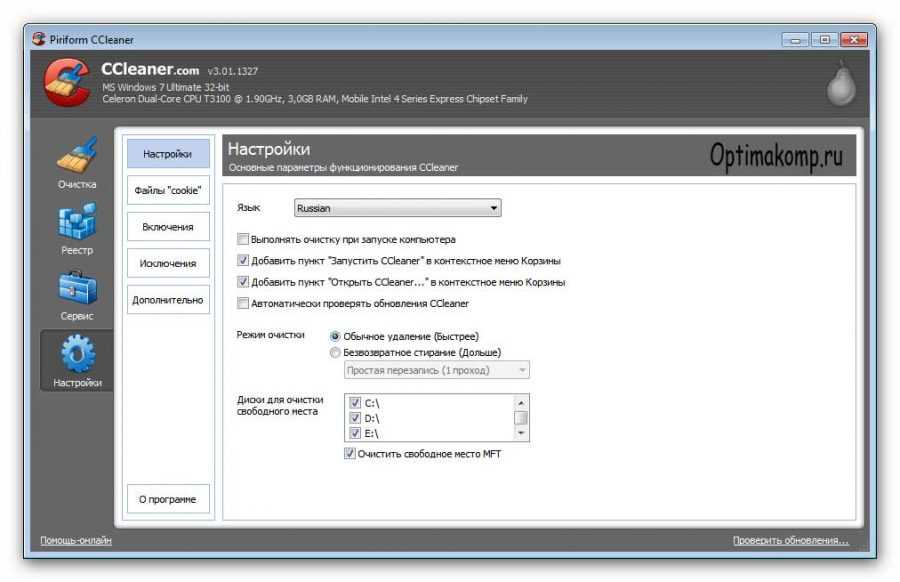
¬ыставл€ем галочки как в рисунке. ћожете ещЄ поставить на («апускать очистку при запуске компьютера). ¬ этом случае будет происходить очистка системы при каждом старте. ƒалее (ƒополнительно)Е
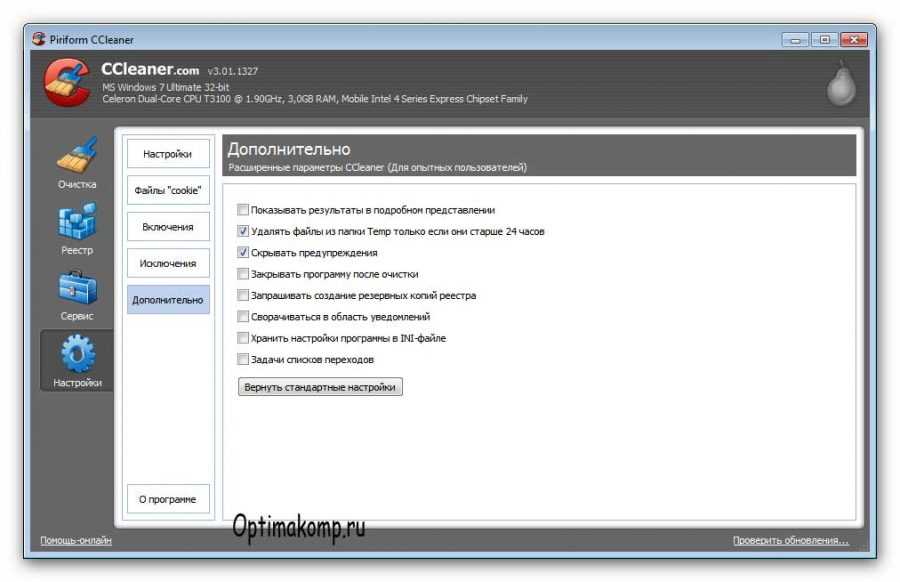
» оп€ть же, как на рисунке ставим галочки! Ќе нужны предупреждени€ и резервные копии. «ачем программе предназначенной дл€ очистки создавать самой мусор? «а несколько лет пользовани€ она ни разу не удалила чего то нужного и важного!
¬от, собственно и всЄ! ћожно закрыть окно крестиком и переходить к следующей главеЕ
CCleaner-как пользоватьс€“еперь при нажатии ѕ–ј¬ќ… кнопкой мыши на корзине по€вл€етс€ следующее менюЕ
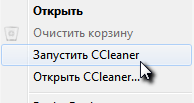
— этих пор нужно забыть про (ќчистить корзину)! огда надо освободить корзину жмЄм («апустить CCleaner) ѕрограмма при этом в фоновом режиме (не по€вл€€сь) очистит всЄ по своему-умно и правильно!
ѕри нажатии (ќткрыть CCleaner) откроетс€ главное окно программы. —ледующие операции нужно делать раз в несколько дней при условии, что ¬ы не поставили галочку на («апускать очистку при запуске компьютера). ≈сли поставили-можете идти пить чай! » больше не вспоминать про эту программу!
” мен€ она не стоит (потому что € борюсь за каждую миллисекунду при запуске компьютера, а эта галочка увеличивает врем€ старта системы на пару секунд), поэтому € периодически делаю следующееЕ

—начала жму (ќчистка), что слева в верху, а следом (јнализ). ѕрограмма выдаЄт в окно количество найденных ошибок-смело жму (ќчистка)Е
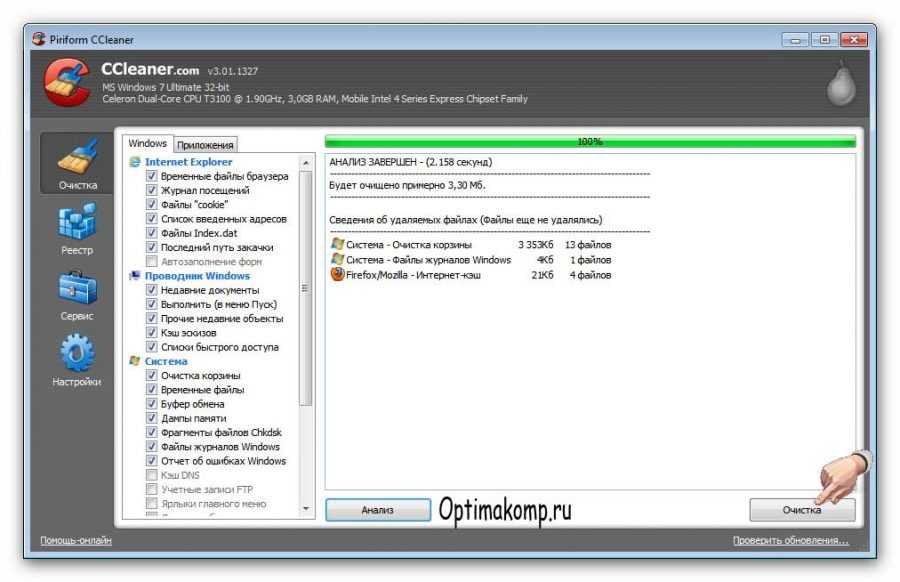
и получаю отчЄт о проделанной работеЕ
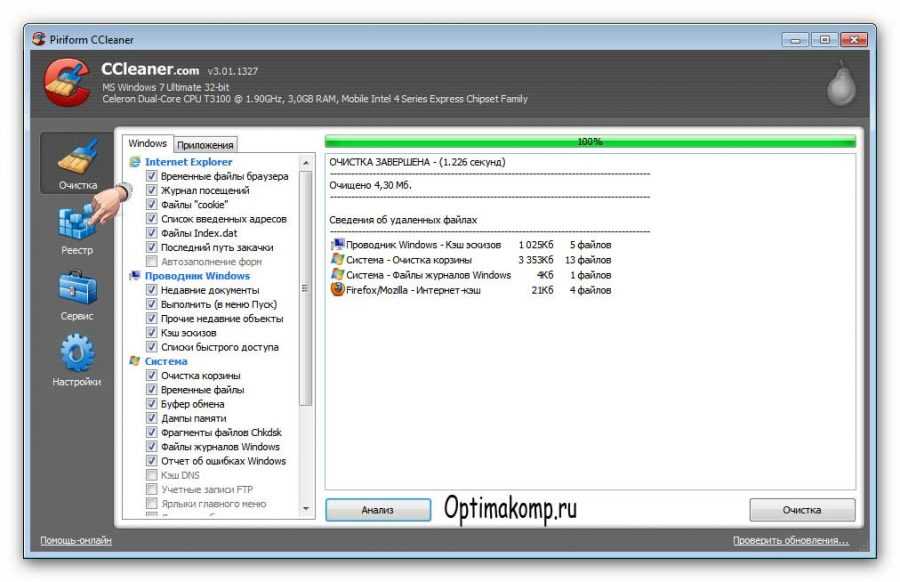
„удненько, правда? ак бы мы ещЄ нашли и удалили этот мусор? »ду дальше-жму (–еестр) и (ѕоиск проблем)Е
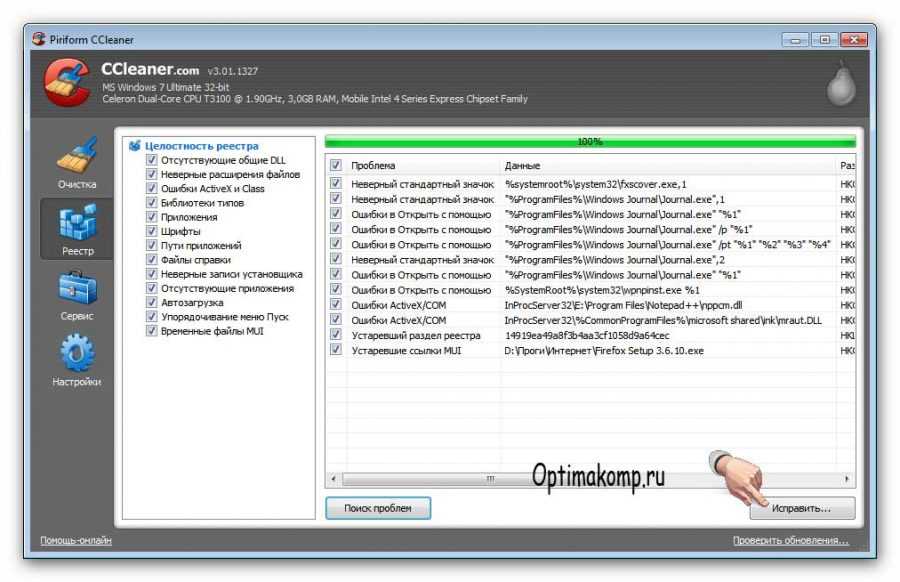
‘у, сколько б€ки! Ѕыстрее жму (»справить)Е
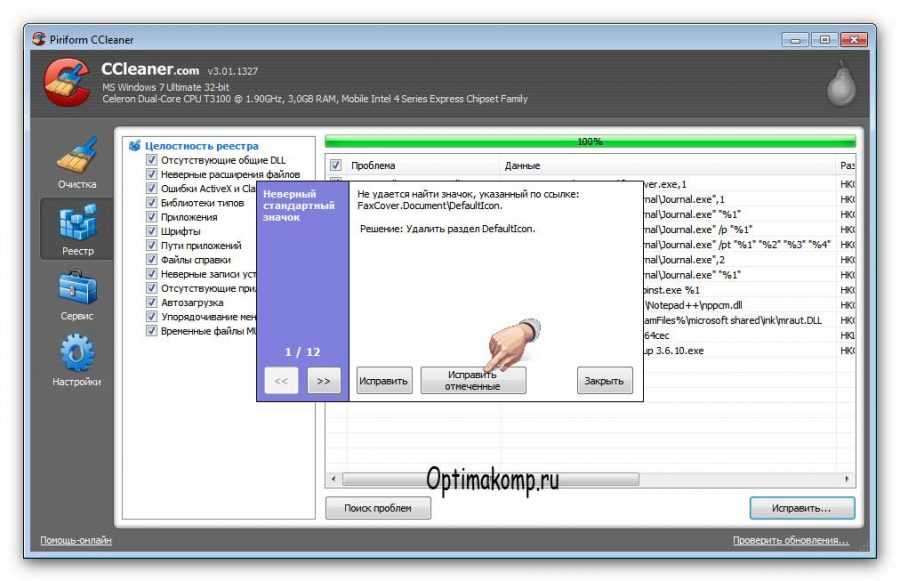
(»справить отмеченные)Е
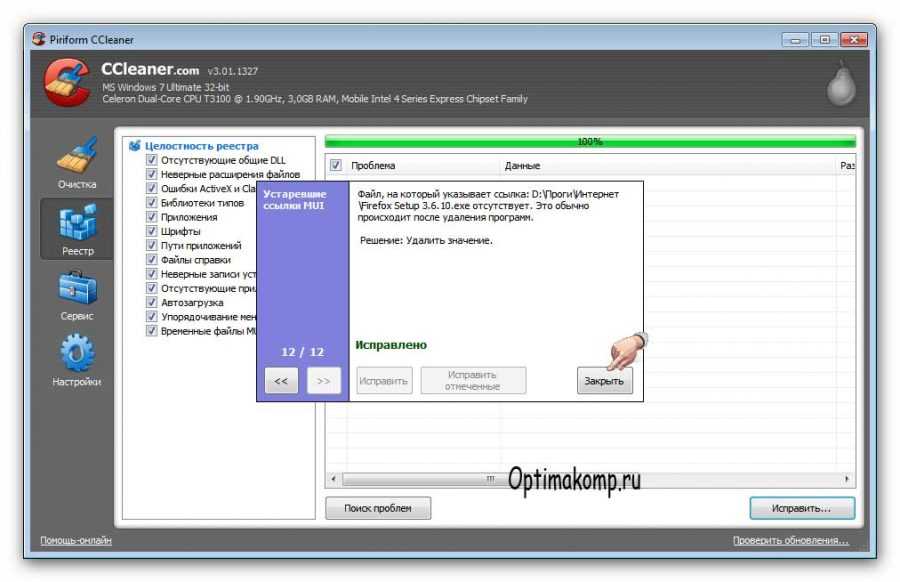
» с лЄгким сердцем-(«акрыть).
ј когда мне надо удалить не нужную уже какую либо программу € жму (—ервис)Е
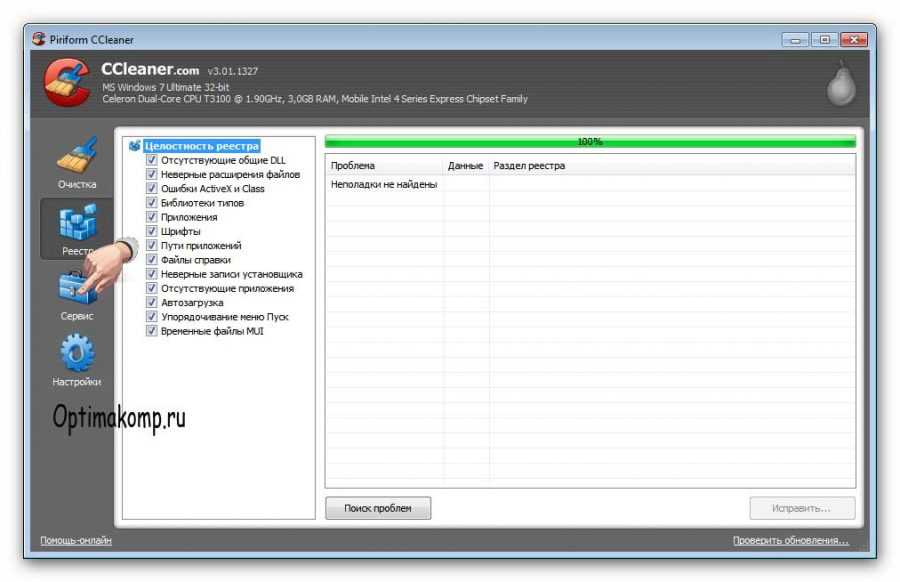
» попадаю в перечень всех установленных программ на компьютере. ¬ыбираю удал€емую программу и жму (ƒеинсталл€ци€)Е
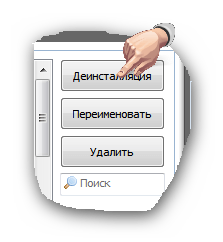
»менно (ƒеинсталл€ци€). ѕотому что нажав (”далить) удалитс€ только строчка из списка, а программа останетс€ в компьютере! ѕодождите пару секунд и строчка исчезнет (может по€витьс€ запрос на удаление-жмите согласие).
“акже можно в разделе (—ервис) выбрать-(јвтозагрузка) и сократить врем€ запуска системы выключив не очень нужные программы из автозагрузкиЕ
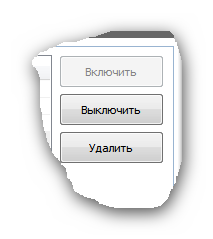
»ли вообще удалить. (—ами программы при этом не удал€ютс€. »х можно просто запустить с €рлыка на рабочем столе (или меню-ѕуск) тогда, когда они ¬ам понадоб€тс€! Ћишь один совет-если не знаете, что за программа в автозапуске, лучше еЄ не трогать (можете выключить случайно, например, антивирус).
¬от такое, получилось длинное описание маленькой программы. «ато теперь ¬аш компьютер будет дышать свободно и не будет глючить и тормозить! „истого ¬ам компьютера!
»сточник
дл€ вас Ћариса √урь€нова
—ери€ сообщений "Ѕезопасность":
„асть 1 - ѕроверка сайта или файла на безопасность
„асть 2 - ¬осстановление системы, чистка реестра, ассоциации файлов и пр.,
...
„асть 27 - ќшибка HTTP500
„асть 28 - ак чистить систему от мусора
„асть 29 - ак очистить компьютер:CCleaner-установка и настройка
„асть 30 - ј Ќј…“» јЌќЌ»ћј
|
|
> ак узнать, куда делось место на диске? |
Ёто цитата сообщени€ ¬ладимир_Ўильников [ѕрочитать целиком + ¬ свой цитатник или сообщество!]
¬ процессе эксплуатации компьютера бывает так, что на локальном диске внезапно начинает безо вс€ких видимых причин заканчиватьс€ свободное место. Ёта ситуаци€ встречаетс€ довольно часто и большинство пользователей в большей или меньшей степени с ней сталкивалось. “ем не менее, причины конечно же есть. Ѕолее того, их может быть множество. Ќаша цель Ц научитьс€ вы€вл€ть проблему с целью ее дальнейшего устранени€.
ак это сделать? ƒа очень просто. Ќам поможет специальное программное обеспечение.
ѕрограмм, позвол€ющих проводить анализ содержимого компьютера, создано немало. ќдну из них мы сегодн€ рассмотрим. ќна называетс€ MeinPlatz и отлично подходит дл€ рубрики ЂЅесплатна€ помощьї, поскольку распростран€етс€ совершенно свободно.
|
|
ак преобразовать текст в таблицу |
Ёто цитата сообщени€ ¬ладимир_Ўильников [ѕрочитать целиком + ¬ свой цитатник или сообщество!]
¬ данной статье расскажу как преобразовать текст в таблицу в Word 2003. ќ том как преобразовать таблицу в текст в Word 2003 можно ознакомитьс€ здесь.
ƒл€ начала необходимо определитьс€ какой текст будет в строках а какой в столбцах. » написать исходный текст по определенной схеме, она не очень сложна€. —ейчас попробуем разобратьс€.
»так, в открытом документе Word 2003 ћы набираем текст, в первой строке мы пишем заголовки столбцов, при этом раздел€ем каждое слово например точкой с зап€той. ≈сли ћы хотим чтобы в первом столбце было 2 слова или 3, то соответственно отдел€ем 2 или 3 слова через точку с зап€той.†“еперь переходим на следующую строку и пишем текст, который будет в строках по такому же принципу через точку с зап€той:
|
|
ак из Word сохранить картинку? |
Ёто цитата сообщени€ ¬ладимир_Ўильников [ѕрочитать целиком + ¬ свой цитатник или сообщество!]
Ѕывает так что на скорую руку мы сохран€ем картинки
из интернета пр€мо в Word, совсем не дума€ о том,
что они нам могут понадобитьс€ как обычные
картинки формата .jpeg.†
–ассмотрим как же все таки вытащить
нашу картинку из Microsoft Word.
|
|
ѕолезно знать гор€чие клавиши и уметь ими пользоватьс€. |
Ёто цитата сообщени€ Solovik [ѕрочитать целиком + ¬ свой цитатник или сообщество!]
”скорить работу на компьютере можно при помощи гор€чих клавиш. »ми можно воспользоватьс€ если у вас завис компьютер или что - то случилось с мышкой. ¬ этом случае можно только одной клавиатурой сохранить всЄ и закрыть программу. ѕолезно знать гор€чие клавиши и уметь ими пользоватьс€ в нужных ситуаци€х.

Ќа правах рекламы
ƒл€ владельцев смартфонов от Nokia, чтобы развлечьс€ и провести свободное врем€ можно найти интересные игры на сайте: http://allnokias.net/igry/ в каталоге, которого лучшие игры дл€ Nokia XpressMusic. «десь вы можете скачать разнообразные игры на любой вкус.
»так, например, если у вас завис компьютер, то нажатием на клавиши Ctrl + Shift + Esc можно вызвать «ƒиспетчер задач» и с его помощью закончить работу компьютера или сн€ть задачу.
Ѕез помощи мышки можно открыть меню системного окна сочетанием клавиш Alt + Space (пробел).
ѕереключатьс€ между открытыми окнами можно клавишами Alt + Tab. «ажав одним пальцем Alt, выбираем нужное окно нажатием клавиши Tab.
»спользуем также такие клавиши Ctrl, Alt, Shift, клавиша с изображением логотипа Windows - Win или комбинации клавиш.
Ќапример:
—вернуть все окна и показать рабочий стол нужно нажать на комбинацию клавиш Win + D.
—вернуть все окна, кроме диалоговых можно комбинацией клавиш Win + ћ.
ќткрыть папку «ћой компьютер» нажимаем комбинации Win + E.
ќткрыть окно дл€ поиска папки или файла нажатием комбинации Win + F.
ќткрыть меню «ѕуск» можно нажатием комбинации Ctrl + Esc или нажать на клавишу Win (Windows).
—ери€ сообщений "»нтересное":
„асть 1 - »нтересные факты о человеке.
„асть 2 - ћудрые люди о дружбе.
...
„асть 48 - Ќемного полезных советов по домашнему хоз€йству.
„асть 49 - ќригинальный домик дл€ гостей.
„асть 50 - ѕолезно знать гор€чие клавиши и уметь ими пользоватьс€.
|
|
| —траницы: | [2] 1 |

















 „ерный экран при запуске компьютера Ц это, пожалуй, сама€ страшна€ и в тоже врем€ однозначна€ неисправность компьютера.
„ерный экран при запуске компьютера Ц это, пожалуй, сама€ страшна€ и в тоже врем€ однозначна€ неисправность компьютера.




 ќбучение на компьютере
ќбучение на компьютере омпьютерные секреты
омпьютерные секреты ќбучение компьютерным программам
ќбучение компьютерным программам омпьютерное железо дл€ Ђчайниковї
омпьютерное железо дл€ Ђчайниковї ќбучение »нтернету
ќбучение »нтернету Ёлектронна€ почта
Ёлектронна€ почта ќбщение в »нтернете
ќбщение в »нтернете –абота в »нтернете
–абота в »нтернете Microsoft Word
Microsoft Word Microsoft Excel
Microsoft Excel –исование на компьютере в программе Paint
–исование на компьютере в программе Paint ‘орум
‘орум
 " ак удалить вирус с компьютера?"
" ак удалить вирус с компьютера?" ƒжули€
ƒжули€